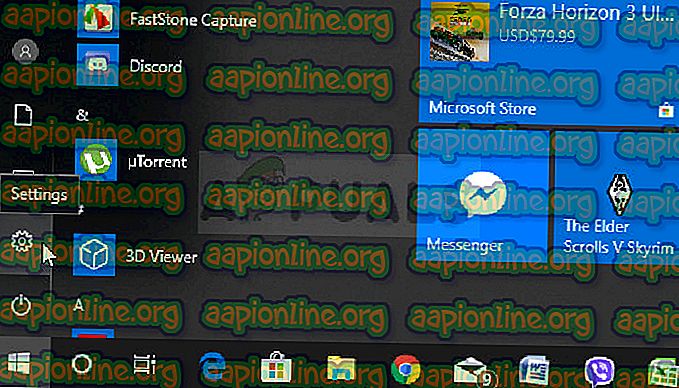Како поправити 'подразумеване Радеон ВаттМан поставке враћене због непредвиђене грешке система' на Виндовс-у?
Ово је проблем везан за графику који се јавља код људи који имају АМД Радеон картице инсталиране у својим рачунарима. Постоји неколико различитих сценарија у којима се проблем појављује, али обично је то након што се у игри покрене пад сустава. Порука се понекад појављује одмах након рушења игре или након поновног покретања.

Проблем је релативно нов, али људи су већ размишљали о корисним методама које могу да се реше. Прикупили смо методе које су помогле другим људима и саставили их у један чланак. Сретно у рјешавању вашег проблема!
Шта узрокује враћање „задатих поставки Радеон ВаттМан због неочекиваног квара система“ на Виндовс-у?
Овај проблем је чудан. Последњих неколико година утицало је на многе кориснике широм света, али нису успели да пронађу много различитих узрока проблема. Ослобађање од ове грешке је прилично тешко, али постоје неки узроци који се могу истаћи. Погледајте их у наставку:
- Брзо покретање - Брзо покретање је опција унутар Повер Оптионс-а која омогућава корисницима да се брже покрећу, али да прескоче улагање неких компоненти током покретања. Могуће је да компоненте које се не учитавају током покретања узрокују грешке попут оне у овом чланку.
- Стари графички управљачки програм - Порука о грешци повезана је са падом АМД Радеон драјвера и добра је идеја да проверите да ли је доступна нова верзија за решавање овог проблема.
- Проблеми са оверклокингом - Неки корисници су известили да је проблем престао да се појављује након што су престали да оверклокују своје ГПУ. Такође, известили су да морају потпуно деинсталирати све оверцлоцкинг алате осим Радеон ВаттМан-а, јер су очигледно узроковали нестабилност.
Решење 1: Онемогућите брзо покретање
Опције напајања на рачунару су валидно место за тражење узрока грешке, јер у опцијама напајања постоји опција брзог покретања која брже покреће рачунар. Сасвим је могуће да ова опција спречава правилно покретање управљачког програма ваше графичке картице на рачунару. Следите доле наведене кораке да бисте онемогућили брзо покретање!
- Отворите контролну таблу претраживањем услужног програма у дугмету Старт или кликом на дугме Сеарцх (Цортана) у левом делу траке са задацима (доњи леви део екрана.
- Такође можете да користите комбинацију тастера Виндовс Кеи + Р где бисте требали да унесете „ цонтрол“. еке ”и кликните на Рун (Покрени) која ће такође отворити Цонтрол Панел директно.

- Пребаците опцију Поглед на контролној табли на Мале иконе и пронађите опције напајања
- Отворите га и погледајте врх прозора где треба да се налази опција „ Промени поставке која су тренутно недоступна “. Кликните на њу и помакните се до дна прозора где се налазе поставке искључивања .

- Поништите потврдни оквир поред опције „ Укључи брзо покретање (препоручено) “. Кликните на дугме Сачувај промене у доњем десном делу прозора и проверите да ли се иста порука о грешци и даље појављује од Радеон Ваттмана.

2. решење: Инсталирајте најновије управљачке програме
Као што је случај с многим различитим питањима везаним за графику, инсталирање најновијих управљачких програма може завршити драму за вас и вратити стабилност у ваше подешавање. Питања нестабилности су такође честа ако покушавате играти неке од новоизбачених игара са застарелим драјверима. Следите упутства у наставку да бисте на свој рачунар инсталирали најновије управљачке програме АМД Радеон!
- Кликните на дугме „Старт“, а затим на тастатури унесите „ Управитељ уређаја “ и изаберите је са листе доступних резултата кликом на први унос на листи. Такође можете да додирнете комбинацију тастера Виндовс Кеи + Р да бисте приказали поље Рун. Упишите „ девмгмт. мсц ”у пољу и кликните ОК да бисте га покренули.

- Будући да је графички управљачки програм који желите да ажурирате на рачунару, проширите одељак Адаптери за приказ, кликните десним тастером миша на АМД Радеон картицу и изаберите Деинсталирање уређаја.

- Потврдите било какав дијалог или упутства која могу тражити да потврдите брисање тренутног управљачког програма АМД Радеон и причекате да се деинсталација заврши.
- Потражите управљачки програм своје графичке картице на веб локацији АМД. Унесите потребне информације о картици и вашем оперативном систему и кликните на Пошаљи .

- Требало би да се појави листа свих доступних управљачких програма. Померите се док не дођете до траженог уноса, кликните на његово име и потом дугме за преузимање . Спремите га на рачунар, отворите га и следите упутства на екрану да бисте га инсталирали. Проверите да ли су „подразумеване поставке Радеон ВаттМан враћене због неочекиваног квара система“ и даље се појављује порука о грешци!
3. решење: Зауставите оверцлоцкинг ваш ГПУ
Грешка се често појављује када корисници оверклокују своје графичке процесе. Оверцлоцкинг је ствар где корисници мењају максималну фреквенцију графике централног процесора на вредност која је већа од препоручене коју је поставио ваш произвођач ГПУ-а. Ово може вашем рачунару дати значајне перформансе и брзину у предности при игрању видео игара и побољшати га на све начине.
Враћање фреквенције процесора у првобитно стање зависи од софтвера који сте га користили да бисте га оверклокирали. Престаните да оверлоцкинг свој ГПУ и проверите да ли се проблем и даље наставља.
Решење 4: Деинсталирајте све програме оверклока са вашег рачунара
Пошто је Радеон ВаттМан алат за оверклокинг, између осталог, он не сарађује добро са осталим алатима за оверклокинг и корисници су известили да деинсталирање других алата уз задржавање Радеон ВаттМан успе да реши проблем. Обавезно се придржавајте савета из 3. решења и зауставите оверлоцкинг вашег ГПУ-а пре него што следите са овом методом!
- Пре свега, проверите да ли сте пријављени помоћу административног налога јер нећете моћи да деинсталирате програме користећи било које друге привилегије налога.
- Можда ћете морати да напустите све измене које сте направили на вашем ГПУ-у користећи било који од програма који ћете ускоро деинсталирати.
- Кликните на Старт мени и отворите Цонтрол Панел тако што ћете га потражити. Алтернативно, можете кликнути на икону зупчаника да бисте отворили Поставке ако користите Виндовс 10.
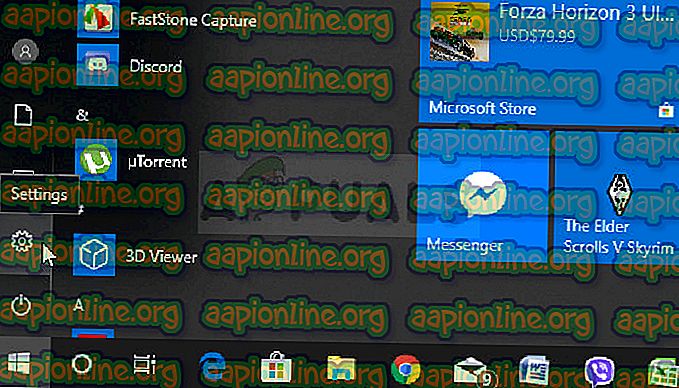
- На Цонтрол Панелу изаберите Виев ас: Цатегори у горњем десном углу и кликните на Деинсталирање програма у одељку Програми.

- Ако користите апликацију Подешавања, кликом на Апликације одмах треба да се отвори листа свих инсталираних програма на рачунару.
- Пронађите све оверклокинг алате које сте инсталирали на листи и поновите исти поступак за све њих. Кликните на сваки од њих, кликните дугме Деинсталирај изнад листе и потврдите све дијалошке оквире који се могу појавити. Следите упутства на екрану да бисте их деинсталирали и поново покренули рачунар.